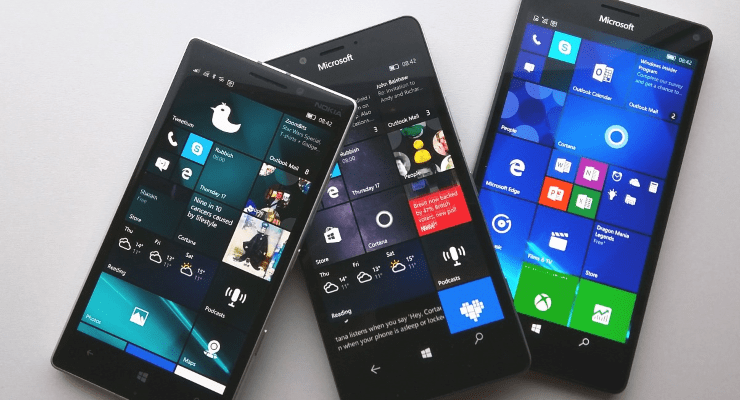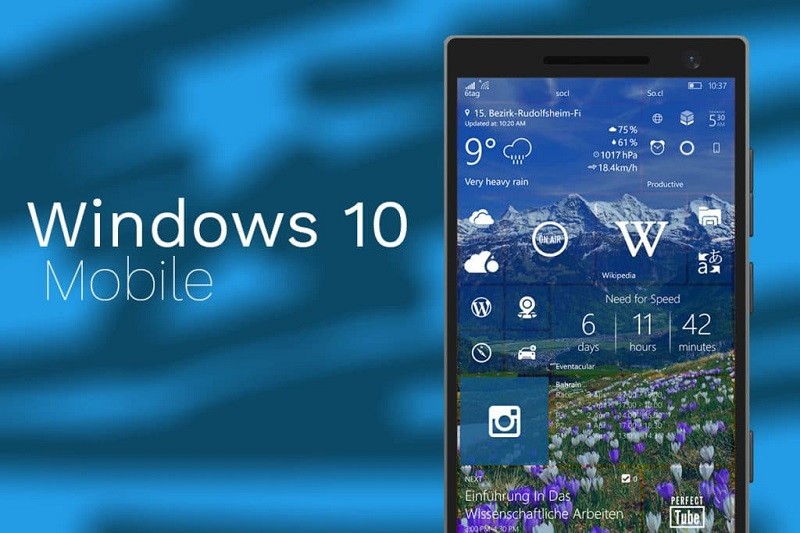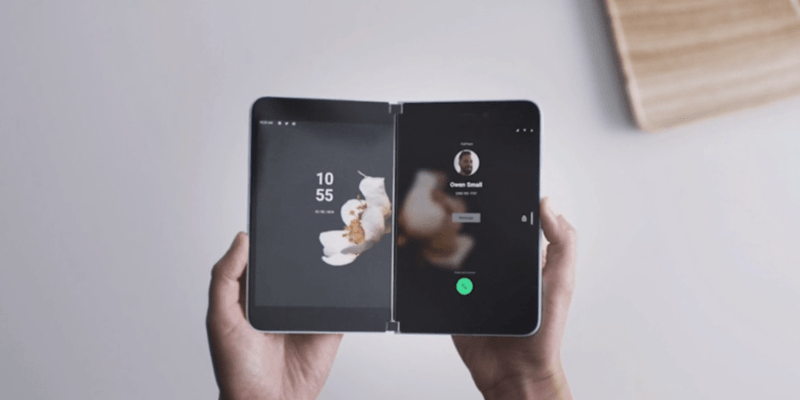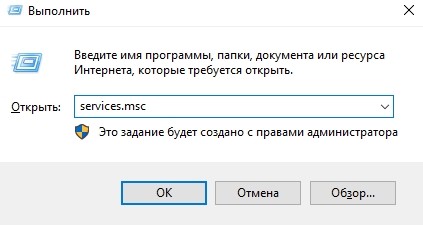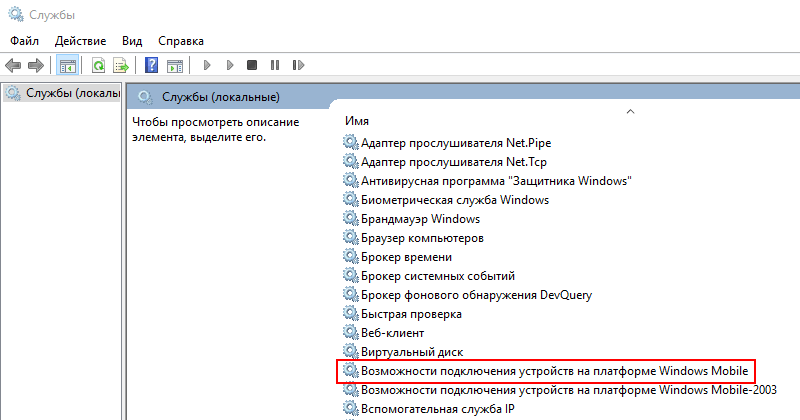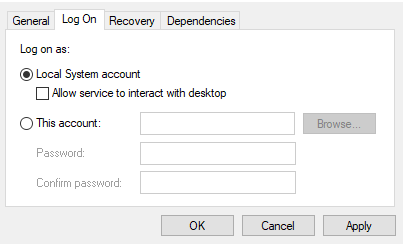WMDC may not work in newer Windows versions, particularly Windows 10 version 1703 (Creators Update) OS Build 15063. If you absolutely need to use WMDC in a newer version of Windows, some possible methods to get it to work are as follows.
An abbreviated summary of a common method used to get it to work requires running our WMDC-fixes-for-Win10.msi patch utility (below), uninstall WMDC (both the driver update then main app), use Task Manager to end task on the two WMDC processes, use msconfig (System Configuration) to stop the two WMDC services, Restart, manually delete the entire C:\Windows\WindowsMobile folder, re-install drvupdate-amd64.exe from our website, manually launch WMDC, connect cable, and then wait usually up to two minutes the first time connecting.
Feb 2018
After installing Microsoft Windows Mobile Device Center (WMDC), formerly ActiveSync, in the Microsoft Windows 10 operating system.
Microsoft Windows Mobile Device Center (32bit)
Microsoft Windows Mobile Device Center (64bit)
Next you will likely also need to run the following utility to get it to function fully.
WMDC-fixes-for-Win10.msi
Full instructions for this utility are provided in this document.
WMDC-fixes-for-Win10.pdf
November 2017
After installing WMDC, if you are having difficulties running or connecting, download and run the following utility on your PC as an administrator.
WMDC-Helper.exe
Sometimes before being successful at installing WMDC, you must first manually enable the required .NET Framework 3.5 under “Turn Windows features on or off” and/or by using the previous dotNetFx35setup.exe installer from Microsoft.
We highly recommend that you run the 64-bit drvupdate-amd64.exe or 32-bit drvupdate-x86.exe installer as an Admin and in «Compatibility Mode» for Windows Vista if WMDC and the required drivers do not successfully install automatically through the Windows Update service when you connect USB.
After install and once «Windows Mobile Device Center» appears in the list under the Start menu on the desktop PC, similar to as is automatically applied by our «WMDC-Helper.exe» utility referenced above, you may need to run Windows Powershell as an adminstrator to apply the following registry commands, and then perform a Restart.
REG ADD HKLM\SYSTEM\CurrentControlSet\Services\RapiMgr /v SvcHostSplitDisable /t REG_DWORD /d 1 /f
REG ADD HKLM\SYSTEM\CurrentControlSet\Services\WcesComm /v SvcHostSplitDisable /t REG_DWORD /d 1 /f
This is less likely, but you may additionally need to open «Computer Management» as an Admin to view Services and Applications > Services to change the Properties of the “Windows Mobile-2003-based device connectivity” and “Windows mobile-based device connectivity” services to Log On using «Local System Account», and then Start each service. You may sometimes need to re-apply and Start these again when re-connecting device or after performing a Restart on the PC.
Even if you are not able to get WMDC to show it is connected, you may still be able to browse the contents of the device through File Explorer (which will appear as a drive under «This PC») or synchronize anyway
Содержание
- Работает ли Центр устройств Windows Mobile с Windows 10?
- Как установить Центр мобильных устройств в Windows 10?
- Как включить Windows Mobile Center в Windows 10?
- Как открыть Центр устройств Windows Mobile?
- Что заменило ActiveSync в Windows 10?
- Как подключить устройство Windows CE к Windows 10?
- Доступен ли Центр устройств Windows Mobile?
- Есть ли замена для Центра устройств Windows Mobile?
- Как исправить Windows Mobile Center в Windows 10?
- Как загрузить Windows Mobile Center для Windows 10?
- Как загрузить Windows Mobile?
- Как открыть мобильное устройство в Windows 10?
- Что случилось с Центром устройств Windows Mobile?
- Как удалить обновление драйвера Центра устройств Windows Mobile?
WMDC будет работать в Windows 10 со следующими исключениями. WMDC будет установлен в версии Windows 10 Home, но не будет подключаться по USB. WMDC можно без проблем установить в Windows 10 версии 1607 и более ранних.
Как установить Центр мобильных устройств в Windows 10?
Данная статья состоит из 3 частей. … Установка Центра устройств Windows Mobile (WMDC) в Windows 10…
- 1 — Загрузка и подготовка. 1 — Установите. Net 3.5. …
- 2 — Установка. 4 — Установите «Pre-Installer (wmdc-drivers-x64.msi)». Дважды щелкните «wmdc-drivers-x64.msi», загруженный на шаге 2.…
- 3 — Подготовка устройств DIPPlus к подключению.
Как включить Windows Mobile Center в Windows 10?
Выберите «Свойства». Выберите вкладку «Вход в систему». Отметьте «Локальная системная учетная запись » и отметьте «Разрешить службе взаимодействовать с рабочим столом». Прокрутите вниз и щелкните правой кнопкой мыши Подключение устройства на базе Windows Mobile.
Как открыть Центр устройств Windows Mobile?
Вы должны пойти в Службы. Найдите службу «Подключение устройств под управлением Windows Mobile- 2003 » и дважды щелкните по ней. Перейдите на вкладку «Вход в систему» и убедитесь, что выбрана учетная запись «Локальная система» и установлен флажок. Примените изменения и обязательно запустите службу после этого.
Что заменило ActiveSync в Windows 10?
Замена ActiveSync называется « Центр устройств Windows Mobile » (WMDC).
Как подключить устройство Windows CE к Windows 10?
Как подключить устройство Windows CE к компьютеру
- Подключите устройство к компьютеру.
- Загрузите Центр устройств Windows Mobile (по указанной выше ссылке)
- Выберите «Запустить эту программу из текущего местоположения» и нажмите OK.
- Следуйте инструкциям на экране.
Доступен ли Центр устройств Windows Mobile?
Центр устройств Windows Mobile больше не поддерживается
Содержание этой статьи относится к Центру устройств Windows Mobile, который больше не поддерживается. Соответствующие загрузки были удалены из Центра загрузки Майкрософт.
Есть ли замена для Центра устройств Windows Mobile?
Если вы хотите синхронизировать Windows Mobile с операционной системой Windows 10, вы можете сделать это с помощью Центра устройств Windows Mobile. … В новой последней версии ОС Windows, то есть Windows 10, центр мобильных устройств Windows заменен Центром синхронизации, и, поверьте мне, он очень полезен.
Как исправить Windows Mobile Center в Windows 10?
Чтобы навсегда решить проблему, вам необходимо выполнить указанные ниже задачи по порядку и иметь полные права администратора на вашем компьютере.
- Запустить все обновления Windows.
- Установите драйвер Центра устройств Windows Mobile в режиме совместимости.
- Выполните обновление реестра.
- Перезагрузите компьютер.
- Проверить подключение и проверить.
Как загрузить Windows Mobile Center для Windows 10?
Установка Центра устройств Windows Mobile в Windows 10
- Откройте панель управления.
- Выберите программу и функции.
- Выберите «Включение или отключение компонентов Windows».
- Добавьте. NET Framework 3.5 и нажмите OK.
- Щелкните Разрешить Центру обновления Windows загрузить файлы за вас.
- Выберите «Перезагрузить сейчас».
Как загрузить Windows Mobile?
Шаг 2. Убедитесь, что ваше устройство работает под управлением Windows Phone 8.1, и зарегистрируйтесь в программе предварительной оценки Windows на этом сайте, если вы еще этого не сделали. Шаг 3. Перейдите в Магазин Windows Phone, чтобы загрузить и установить приложение Windows Insider. Шаг 4. Запустите приложение Windows Insider и войдите в свою учетную запись Microsoft.
Как открыть мобильное устройство в Windows 10?
Установите соединение
- Чтобы связать свой телефон, откройте приложение «Настройки» на компьютере и щелкните или коснитесь «Телефон». …
- Войдите в свою учетную запись Microsoft, если вы еще этого не сделали, и нажмите «Добавить телефон». …
- Введите свой номер телефона и щелкните или коснитесь «Отправить».
Что случилось с Центром устройств Windows Mobile?
Microsoft официально прекратила обновление для Центра устройств Windows Mobile (WMDC, ранее ActiveSync) с Windows Vista в 2008 году. WMDC может не работать в более новых версиях Windows, особенно в Windows 10 версии 1703 (Creators Update) Сборка ОС 15063 или новее, поэтому рекомендуется альтернатива.
Как удалить обновление драйвера Центра устройств Windows Mobile?
Привет, Вы можете найти Центр устройств Windows Mobile в Панели управления Программы и функции, щелкните правой кнопкой мыши «Центр устройств Windows Mobile» и выберите «Удалить». Также удалите обновление драйверов Центра устройств Windows Mobile. Надеюсь, это поможет.
Похожие сообщения:
- Как изменить шрифт на Android?
- Быстрый ответ: как увеличить размер шрифта в Windows 10?
- Быстрый ответ: как изменить размер шрифта в Windows 10?
- Как изменить шрифт в Windows 10?
- Как изменить шрифты в Windows 10?
- Быстрый ответ: как изменить шрифт в Windows 10?
.

Как известно компания Microsoft отказалась от дальнейшей разработки своей мобильной операционной системы Windows Mobile и вероятнее всего по этой причине Windows mobile device center не поддерживается в Windows 10. Но есть различные способы как заставить старую версию Windows mobile device center работать в десятке и сейчас мы их разберем.
В начале нужно скачать Windows Mobile 6.1 для Windows Vista (64-битная версия) и установить его. Потом запускаем его и появляется стартовое окошко, но сама программа не запускается. Дальше следуем инструкция ниже.
Решение проблемы через службы Windows 10
Нажимаем клавиши «Win»+ R и вводим «services.msc». Нажимаем Enter для запуска «Служб».
Ищем службу «Возможности подключения устройств на платформе Windows Mobile».
Щёлкаем правой кнопкой мыши по этой службе и выбираем «Свойства».
Переходим на вкладку «Вход в систему» и ставим флажок напротив «Вход с системной учётной записью».
Теперь повторяем то же самое со службой «Возможности подключения устройств на платформе Windows Mobile-2003».
Потом нажимаем правой кнопкой на службу перезагружаем ее. Пробуем запустить Windows mobile device center
Правка реестар Windows
Запускаем редактор реестра для этого зажмите на клавиатуре «WIN»+ R и введите «regedit».
В редакторе реестра перейдите по адресу «Компьютер\HKEY_LOCAL_MACHINE\SYSTEM\CurrentControlSet\Services\RapiMgr»
Щёлкните правой кнопкой мыши по пустому месту в правой части экрана. Выберите «Создать» — «Параметр DWORD (32 бита)».Переименуйте создавшийся параметр в «SvcHostSplitDisable». Щёлкните двойным щелчком по этому параметру и укажите значение «1». У Вас должен получиться результат, как на скриншоте.
Теперь перейдите в редакторе реестра по другому адресу «Компьютер\HKEY_LOCAL_MACHINE\SYSTEM\CurrentControlSet\Services\WcesComm».Создайте такой же параметр, как описано выше с таким же значением.

Тоже самое можно сделать через командную строку. Нажмите правую кнопку мыши на кнопке Пуск (или сочетание клавиш WIN + X) и выберите пункт «Командная строка (администратор)» после запуска копируем первую команду и вставляем в командую строку нажимаем Enter должна появится надпись: «Операция успешно завершена» потом повторяем тоже самое для другой команды. Перезагружаем компьютер и пробуем запустить «Windows mobile device center»
REG ADD HKLM\SYSTEM\CurrentControlSet\Services\RapiMgr /v SvcHostSplitDisable /t REG_DWORD /d 1 /f
REG ADD HKLM\SYSTEM\CurrentControlSet\Services\WcesComm /v SvcHostSplitDisable /t REG_DWORD /d 1 /f
Включить режим совместимости
Для профилактики можно включить режим совместимость иногда помогает инструкция ниже.
- Отключите устройство от ПК
- Перейдите в C: \ Windows \ WindowsMobile
- Щелкните правой кнопкой мыши на WMDC и выберите Свойства
- Установите флажок «Запускать эту программу в режиме совместимости» для Windows 7 и «Запустите эту программу от имени администратора», нажмите Применить, затем ОК.
Общие рекомендации
- Убедитесь, что устройство НЕ подключается к порту USB 3.0. Как правило, эти порты окрашены в синий цвет.
- После устанвоки Windows mobile device center система попростит усановить NET Framework 3.5 — 2 нужно согласится.
- Добавить свои
Оставьте свой комментарий
Windows Mobile для операционной системы Windows 10 — утилита, которая помогает создать связь между стационарным компьютером и внешними устройствами. В программе удобно смотреть файлы с внешней периферии. Например, со смартфона, видеокамеры, фотоаппарата. ПО бесплатное и свободно распространяется. Утилита намного удобнее в использовании, чем стандартный Проводник Виндовс 10.
Что это такое
Виндовс Mobile Device Center от компании «Майкрософт» — официальная программа, цель которой заключается в синхронизации между устройствами. Используется, в основном, для передачи файлов между персональным компьютером и смартфоном. Утилита работает практически на всех версиях Виндовса.
Скачать стандартную программу для синхронизации девайсов для Windows 65 bit можно по ссылке — https://soft.mydiv.net/win/files-Windows-Mobile-Device-Center.html.
Центр мобильных устройств включает в себя сразу несколько функций. Программное обеспечение прекрасно синхронизируется с ОС Android и IOS. Когда девайс синхронизируется с ПК, пользователь может:
- извлекать информацию;
- перемещать текстовые файлы, фотографии, видео и другое;
- управлять контактами, системными разделами.
При работе с Виндовс Мобайл перечисленные выше процессы проводятся безопасно, с нулевым шансом повреждения мобильных систем. Рассмотрим плюсы использования бесплатной утилиты:
- широкая поддержка мобильных девайсов;
- современный менеджер файлов;
- оптимизация под Виндовс 10;
- извлечение информации о системе.
Аналоги программы
У Windows Мобайл существуют аналоги, которые идентичны по параметрам работы. Их используют, если стандартный Центр Мобильных Устройств не работает в новых версиях ОС Виндовс. Перечислим популярные аналоги:
- Программа устанавливает синхронизацию между мобильным устройством и ПК. Из недостатков пользователи отмечают невозможность создания связи между компьютерами через подключение по сети или модему. Скачать утилиту для 10 версии Виндовс можно по ссылке — https://activesync.download-windows.org/windows-10.
- Основная функция ПО — передача медиафайлов со смартфона на стационарный компьютер. К ним относятся: музыка, видео, картинки, фотографии. Включена одновременная передача сразу нескольких файлов с телефона на ПК. Главный плюс Zune заключается в том, что даже начинающий пользователь компьютером разберется с тем, как работает утилита. Скачать программу можно по ссылке — https://zune.download-windows.org/windows-10.
Что делать, если Windows Mobile Device Center не запускается
Иногда стандартный Виндовс Мобайл Девайс Центр не работает на компьютере. Алгоритм действия для удачного запуска файлового менеджера на Windows 10 64 bit:
- Зажимают комбинацию клавиш «Win + R» и в открывшемся поле вводят «services.msc». Нажимают «Enter».
- В появившемся списке выбирают «Возможности подключения устройств на платформе Windows Мобайл».
- Кликают правой кнопкой мышки по службе и переходят в «Свойства».
- Далее переходят на вкладку «Вход в систему» и включают галочку напротив «Вход с системной учетной записью». Аналогичное действие проводят с «Возможности подключения устройств на платформе Windows Mobile-2003».
- В конце с помощью правой кнопки мышки перезапускают перечисленные выше службы.
Windows Мобайл для Windows 10 — стандартный файловый менеджер, задача которого заключается в передаче данных между внешней периферией и ПК. Если на ОС Виндовс 10 этого сервиса нет, придется утилиту скачать и установить.
Вам помогло? Поделитесь с друзьями — помогите и нам!
10 Mar 2021
|
This article provides instructions for installing Windows Mobile Device Center. Note: This information is provided as a reference and does not imply that Juniper Systems will provide full support for the use of any specific third-party software. Microsoft officially ended updates for Windows Mobile Device Center (WMDC, formerly ActiveSync) with Windows Vista in 2008. WMDC may not work in newer Windows versions, particularly Windows 10 version 1703 (Creators Update) OS Build 15063 or newer, or Windows 11 after Feb 2023, so an alternative is recommended. See Mobile Connect by Juniper Systems WMDC in Newer Versions of WindowsUpdate 16 Mar 2023: We have verified that the information below is also applicable for computers running Windows 11, though may not work after some Windows Update in Feb 2023. If you absolutely need to use WMDC in a newer version of Windows, some possible methods to get it to work are listed below. Most Common MethodThe most common method used to get WMDC to work is to run our WMDC-fixes-for-Win10.msi patch utility, which may fix WMDC automatically after a restart. The video below provides step-by-step installation instructions. |
Looking to replace your existing Windows Mobile device?Juniper Systems manufactures a variety of rugged handhelds and tablets running Windows and Android operating systems. Learn More |
- Download the 64-bit drvupdate-amd64.exe or the 32-bit drvupdate-x86.exe. There are two parts to this installation.
- For more information see Microsoft Windows Mobile Device Center—ActiveSync.
- Download our patch WMDC-fixes-for-Win10.msi.
- Restart your computer.
- Open WMDC on your computer.
- Plug in a cable between your handheld device and computer to establish a connection.
If the WMDC has any problems after running this utility and a restart, visit our article WMDC Will Not Fully Install, Connect, or Uninstall.
Other Methods
There are other methods of getting WMDC to work, but they are older and usually unnecessary.
If you are using a previous version of Windows 10, you can use WMDC-Helper.exe.
- Save the above file to your desktop PC.
- Locate the file through File Explorer.
- Right-click on the file to Run as administrator (even if you are already logged in as an admin).
If you are still encountering problems, you can find other solutions in our Previous WMDC Fixes for Windows 10 article.
Other Known WMDC Issues
- WMDC will not fully install, connect, or uninstall
- System security (Firewall or Virus Scan) conflict
- Common connection issues with ActiveSync/WMDC
Original article written August 16, 2018.